Mozilla Firefox terus menabrak solusi ! Terselesaikan
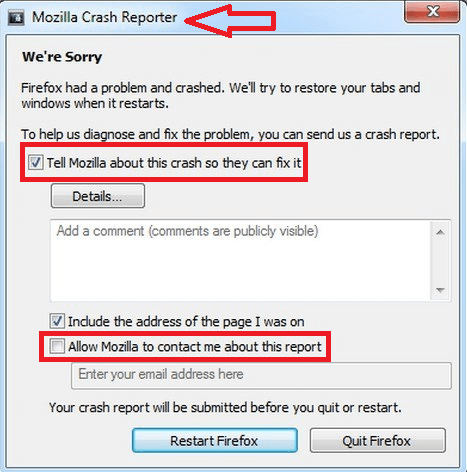
- 3657
- 724
- Dr. Travis Bahringer
Firefox dan Chrome adalah salah satu browser terkemuka dalam hal popularitas dan kemudahan penggunaannya. Meskipun Firefox memberi kita pengalaman penelusuran terbaik, itu membuat kita jengkel dengan crash. Ini menjadi menjengkelkan terutama ketika Anda akan melakukan sesuatu yang sangat penting di web, katakanlah melakukan transaksi bank. Anda tidak akan pernah ingin browser menipu Anda di saat -saat kritis. Jadi, di sini kita akan menggali beberapa metode untuk memulai kecelakaan. Saya akan merekomendasikan Anda untuk menjaga agar browser diperbarui setiap saat sebagai langkah awal.Ini mungkin pencegahan kecil dari kecelakaan dan juga memberi Anda fitur yang diperbarui.
Saya akan membahas di sini berbagai metode untuk mengatasi kerusakan.
Daftar isi
- Reporter Kecelakaan Mozilla
- Dengan beralih ke mode aman
- Mengatur ulang firefox
Reporter Kecelakaan Mozilla
Setiap kali Firefox macet, Anda akan melihat kotak dialog bermunculan. Di sana, Anda akan menemukan opsi untuk memberi tahu Firefox tentang kecelakaan itu sehingga mereka dapat memeriksanya. Ini dilakukan dengan memilih Beri tahu Mozilla tentang kecelakaan itu sehingga mereka dapat memperbaikinya di bawah yang dapat Anda temukan detailnya.Detailnya akan membuat Firefox tahu mengapa kecelakaan itu terjadi di sistem Anda, katakanlah, misalnya halaman yang sedang Anda jelajahi.
Bergantian, jika Anda ingin Firefox menghubungi Anda tentang crash dan memberi Anda cara untuk memperbaikinya, Anda dapat memilih opsi Izinkan Mozilla untuk menghubungi saya tentang laporan ini. Mereka akan menghubungi Anda berdasarkan alamat IP Anda., semoga.
Jika Anda memilih Restart Firefox Di bawah kotak dialog dan crash terjadi lagi, ada kemungkinan jendela atau tab yang saat ini Anda jelajahi telah menyebabkan kecelakaan. Cobalah memulai dengan sesi baru untuk datang.
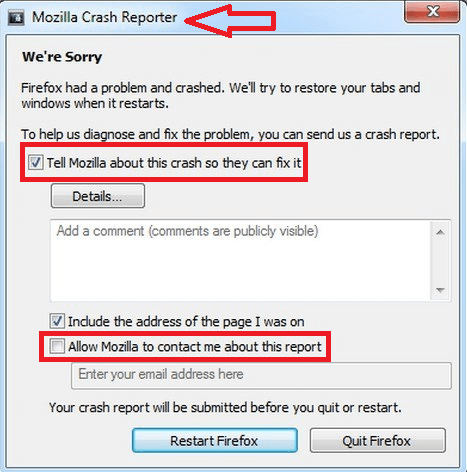
Dengan beralih ke mode aman
Jika ekstensi, akselerasi perangkat keras atau tema adalah pelakunya, maka beralih firefox ke mode aman bisa menjadi pilihan yang lebih baik. Untuk mencapai ini, ikuti langkah -langkah yang diberikan di bawah ini.
- Klik tombol menu di sebelah kanan
- Klik pada tanda tanya yang muncul di bagian bawah
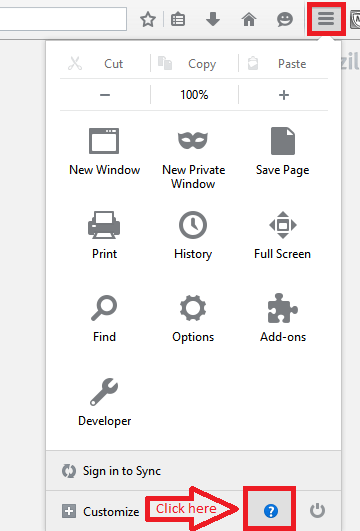
- Pilih Restart dengan add-on dinonaktifkan dari menu yang muncul.
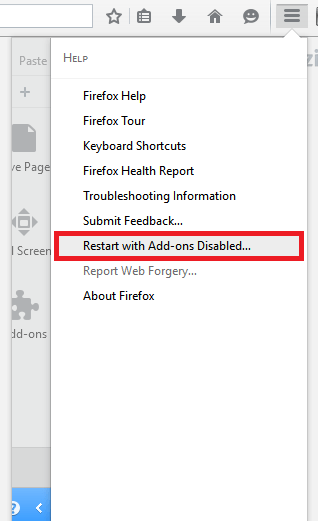
- Pilih Mulailah dalam mode aman di jendela yang muncul.
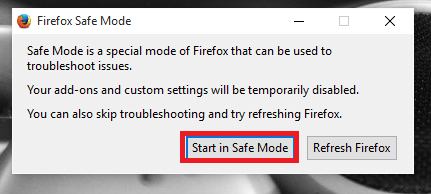
Mengatur ulang firefox
Metode ini dapat berguna jika Anda perlu menyingkirkan preferensi, ekstensi, tema, atau mesin pencari yang menyebabkan masalah. Semua informasi tentang penelusuran Anda disimpan dalam profil, yang mungkin menyebabkan kecelakaan jika mereka mengalami virus apa pun. Mengatur ulang firefox dapat membantu membuat profil baru. Tapi Anda tidak perlu khawatir. Seluruh riwayat, cookie, insang otomatis, dan kata sandi yang disimpan akan ada sama seperti sebelumnya.
Ikuti langkah -langkah di bawah ini untuk mencapai ini
- Buka Menu Firefox di sebelah kanan.
- Pilih ikon tanda tanya yang muncul di bagian bawahnya
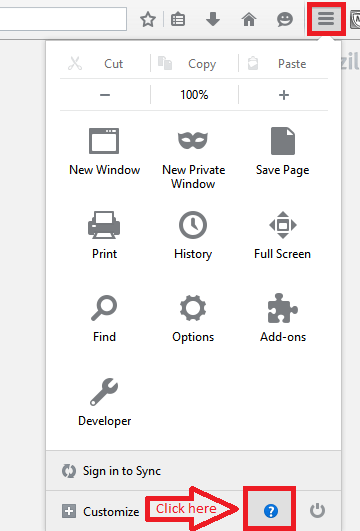
- Pilih Informasi pemecahan masalah dari menunya.
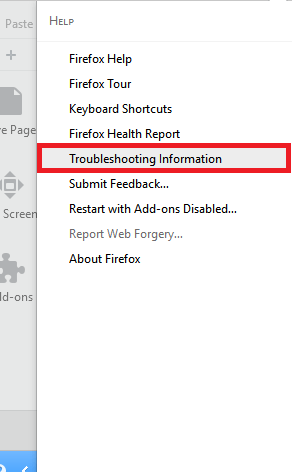
- Pilih opsi Segarkan Firefox
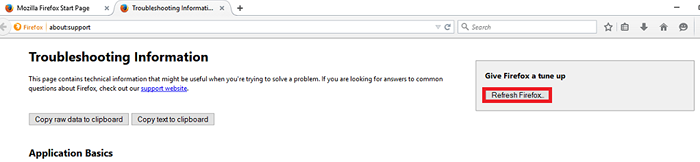
Mulai sekarang, setiap kali browser Anda macet, ikuti salah satu metode di atas untuk mengatasinya.Semoga Anda menemukan artikel ini bermanfaat.
- « Cara melihat kata sandi yang disimpan di google chrome
- 6 Google Drive Tips dan Trik yang Harus Anda Ketahui »

